
Audacity – это бесплатное звуковое программное обеспечение с открытым исходным кодом, которое используется для редактирования и записи звуковых дорожек на нескольких платформах. Это простое в использовании приложение для редактирования любых аудиофайлов. Однако иногда бывает сложно найти такую функцию, как удаление вокала из аудиодорожек. В этой статье мы покажем, как удалить вокал из любого саундтрека в Audacity.
Удаление вокала в Audacity
Audacity – одно из самых известных приложений для изменения аудиофайлов. Удалить вокал из звуковых дорожек легко, но это еще не все. Запрещается использовать саундтрек кого-либо без его разрешения. Даже убрав вокал, нельзя использовать трек без прав. Если пользователь использует его в личных целях, можно удалить вокал и использовать саундтрек.
Однако настоятельно не рекомендуется использовать его для рекламы, YouTube или любых социальных сетей.
Как обработать голос в Audacity
Важно : будет сложно или невозможно удалить вокал из большинства аудиофайлов, поэтому некоторые саундтреки могут не работать так же, как другие.
Метод 1. Удаление вокала с помощью действия Remove Vocal в Audacity
С последними обновлениями Audacity получает все больше и больше возможностей. В Audacity теперь есть функция удаления вокала из любого саундтрека. Это метод удаления вокала по умолчанию, однако пользователи могут комбинировать и использовать с ним несколько других эффектов, чтобы настроить его по своему усмотрению. Выполните следующие шаги, чтобы удалить вокал из аудиофайла:

- Откройте Audacity , дважды щелкнув ярлык или выполнив поиск в Windows функция поиска.
- Нажмите Файл в строке меню и выберите параметр Открыть .
- Найдите аудиофайл, из которого вы хотите удалить вокал, и откройте его .
- Выберите часть трека , где присутствует вокал, щелкнув левой кнопкой мыши по треку мышью, как показано ниже:
Примечание : вы можете выбрать каждую вокальную партию отдельно, а затем применить следующие шаги.



Метод 2: Удаление вокала с помощью инвертирования разделения стерео в Audacity
Этот метод использовался до того, как в Audacity не было возможности удалить вокал.. Audacity предоставляет два канала каждого файла, который вы открываете, вы можете разделить их и инвертировать нижний, чтобы удалить вокал. Для улучшения этого метода могут потребоваться некоторые другие дополнительные эффекты. Выполните следующие шаги:
Быстрая ОБРАБОТКА ЗВУКА в программе AUDACITY. Обработка голоса. Урок для начинающих.
- Дважды щелкните ярлык Audacity , чтобы открыть его, или выполните поиск в функции поиска Windows и щелкните по нему.
- Щелкните Файл в строке меню вверху и выберите параметр Открыть .



Примечание : если вы по-прежнему слышите вокал, вы также можете использовать параметр «Усиление» в меню «Эффект», переместив его в отрицательное значение, чтобы изменить его больше.

Источник: techscreen.ru
Как удалить вокал из любой песни, используя Audacity

Вы хотите создать инструментальную версию своей любимой песни? Возможно, вам нужно сделать минусовку? Или у вас есть песня, которую вы продюсировали, но у вас нет оригинальных треков, и вам нужно внести изменения в вокальный трек?
В любом случае, вы можете удалить вокал из любой песни с помощью Audacity, бесплатной рабочей станции с открытым исходным кодом для цифрового аудио. И в этой статье мы подробно расскажем, как этого добиться.
Что нужно знать перед удалением вокала из песен
Прежде чем мы продолжим, давайте разберемся с некоторыми вещами.
Если вы собираетесь вырезать вокал из песен, которые вам не принадлежат, тогда это должно быть только для личного использования . Использование самодельной безголосной версии трека (например, в качестве фоновой дорожки для живого выступления) было бы неуместным.
С другой стороны, у вас может быть какой-то самодельный звук, из которого вам нужно обрезать голос, чтобы создать атмосферу. Или у вас может быть оригинальная музыка, для которой вы потеряли оригинальные записи, и вам нужно удалить вокал.
С Audacity у вас есть несколько разных способов удалить вокальные треки из песни, в зависимости от того, как вокал размещен в миксе:
- Вокал посередине: большинство песен микшируются таким образом, с голосом в центре, или немного влево или вправо, с инструментами вокруг них, создавая стереоэффект.
- Вокал на одном канале. Обычно песни 1960-х годов используют этот подход, когда стереофонический звук еще изучался в студии.
Как удалить голос из песни с помощью Audacity

Любителям караоке иногда бывает сложно найти нужную песню в версии, в которой они могли бы максимально использовать ее на ночь . Мы расскажем вам небольшую хитрость, позволяющую убрать голос в песнях с помощью бесплатного звукового редактора Audacity . Хотя результат сильно различается от песни к песне, он послужит тому, чтобы разделить смех с друзьями и стать, другие в большей степени, а другие в меньшей степени, звездами песни.
Первый шаг — загрузить Audacity (вы можете сделать это с официального сайта ). Затем загружаем желаемую песню в программу. Слева от звуковых панелей в небольшом поле появляются название песни и небольшая раскрывающаяся кнопка в форме треугольника. Щелкаем по кнопке и выбираем вариант «разделить стереодорожку» . Если мы выполнили шаг правильно, два аудиоканала будут немного разделены.

После этого щелкните дважды подряд на правом звуковом канале (тот, который отображается ниже), а затем перейдите в меню эффектов и найдите параметр инверсии. Через несколько секунд звуковые волны должны были немного измениться , сохраняя внешний вид, очень похожий на левый канал. Теперь мы должны изменить два аудиоканала на моно . Для этого мы нажимаем кнопку раскрывающегося списка в форме стрелки с левой стороны обоих каналов и выбираем вариант «моно».
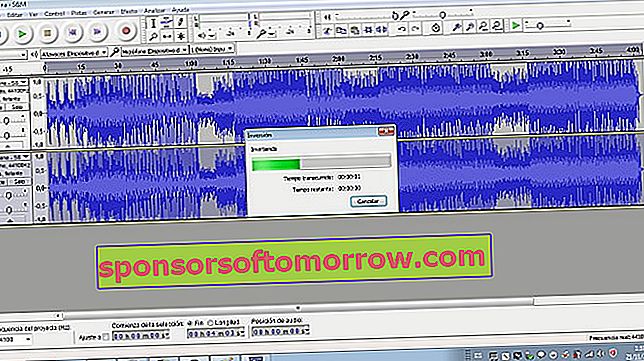
Сделано. Просто нажмите кнопку воспроизведения, чтобы увидеть, насколько успешной была попытка. Конечно, идеальной очистки добиться не удастся, а в некоторых песнях результат будет очень некрасивым . Один из советов по улучшению изменения — при вложении средств выбирать только те части песни, которые содержат голос . Другая возможность заключается в том, чтобы использовать эффект Audacity из «Vocal Remover» , и идти играть со спектром частот , чтобы сбить голос певца (и оставить хоры).
- Недавние Посты
- Samsung SUHD серии KS8000 с Smart TV с 2016 года
- 5 лучших саундбаров от Yamaha, Bose и Denon
- 10 забавных мемов, чтобы лучше пережить понедельник
- Canon EOS 80D, мы протестировали
- Wismichu снова закатывает это, поэтому это тренд в Твиттере
- Как начать работу с Raspberry Pi 3B +
- 5 лучших умных браслетов, которые вы можете купить сегодня
- 10 лучших приемов, позволяющих максимально эффективно использовать Apple Watch
- Звуковая панель, совместимая с Yamaha YAS-107, DTS Virtual: X
- Как запросить проект аренды без бокса 440
- Microsoft Word 2007 — Как защитить документ паролем
- Как увидеть рестораны с лучшими оценками на Google Maps
- Как найти интимные места с помощью приложения и Интернета Mispicaderos
- Мой опыт работы с Roborock S5 Max после месяца использования
- Как исправить мерцание экрана на компьютере с Windows 10
- 5 настроек Google Фото, которые стоит знать
- Расписание и как смотреть финал чемпионов онлайн
- Как получить уведомление, когда товар на Amazon падает в цене
- 10 функций электронных таблиц Google Документов, которые вам следует знать
- 5 самых разрушительных вирусов 2018 года
Copyright ru.sponsorsoftomorrow.com 2023
Источник: ru.sponsorsoftomorrow.com